Sådan får du bedre Casting på Android TV med Googles Cast Receiver Beta

Hvis du er en Android TV-bruger, har du sikkert brugt støbegenskaben, den, der gør Android TV-arbejde som Chromecast. Historisk set har den ikke givet den bedste oplevelse, men et nyt beta-build løfter håb.
RELATERET: Hvad er Android TV, og hvilken Android tv-boks skal jeg købe?
Android TV-casting-funktionen gør ikke sammenligner ikke for godt med den faktiske Chromecast, men Google foretager endelig nogle ændringer til (forhåbentlig) rette dette. Det har for nylig udgivet en ny betaversion af Casting Receiver til Android TV, som vil være det første sted nye funktioner og forbedringer dukker op.
Før vi kommer ind på, hvordan man kan involvere sig i dette nye beta-program, bør vi først tømme forventningerne. Du får ikke en helt ny casting-oplevelse, så snart du går ind i beta-programmet. Dette er den oprindelige udgivelse, så det er sandsynligt, at der kun er lavet små ændringer på dette tidspunkt. Hvad dette vil få dig, er imidlertid de nyeste funktioner og rettelser før , de ruller ud til masserne, der kører den stabile bygning. Så dine ting skal fungere bedre tidligere.
Lad os få dig til at oprette i det beta-program.
Som i alle beta-programmer i Google Play Butik skal du først blive en tester til appen. For at gøre det, skal du besøge testsiden for Google Cast Receiver og klikke på knappen "Bliv en tester". Hvis du ikke allerede har det, skal du logge ind på Google-kontoen, der er knyttet til dit Android TV.
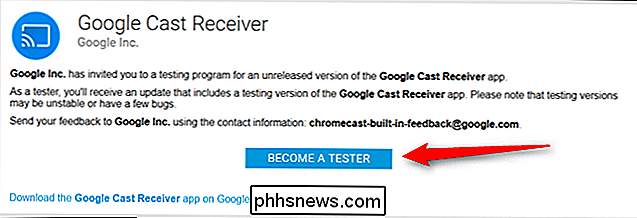
Dette tilmelder dig i Google Cast Receiver beta-programmet. Denne app opdateres automatisk på din Android TV-enhed, da den er en del af basissoftwaren, men du kan finde linket Google Play lige under teksten "Du er en tester", hvis du vil tjekke den på internettet. Det kan tage lidt tid, før den opdaterede kanalændring finder sted, så vær ikke foruroliget, hvis den ikke er umiddelbart tilgængelig.
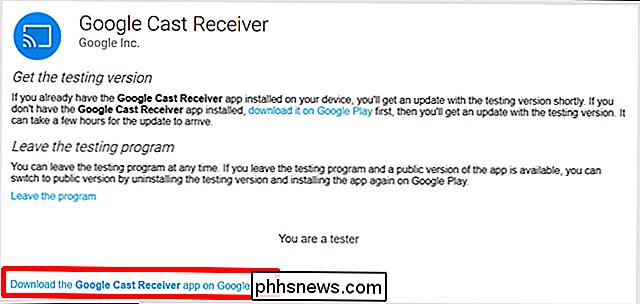
Bemærk, at beta-apps i Google Play bruger det samme link som den stabile version - betaen er tilknyttet med din konto, så der er ikke behov for et andet link. Du ved, at du er optaget i programmet, fordi (Beta) tilføjes til slutningen af appnavnet.
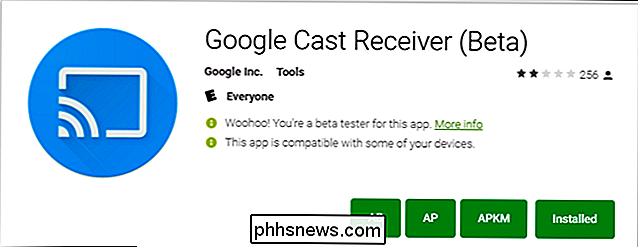
Derfra er alt stort set automatiseret. Opdateringer installeres som de bliver tilgængelige, og du skal ikke gøre noget mere. Når det er sagt, hvis du på noget tidspunkt bemærker noget buggier eller generelt værre, skal du helt sikkert lade Casting-teamet vide det ved at indsende en fejlrapport til [email protected]. Dette hjælper dem med at finde og identificere fejl, når en ny kode er implementeret.
Og det giver et sidste punkt at huske: dette er beta software, så det vil sandsynligvis ikke være perfekt. I nogle tilfælde kan beta'en faktisk ødelægge ting, der tidligere har fungeret, men det er den risiko, du tager ved at optage i beta-programmet. Hvis du til enhver tid vil flytte tilbage til den stabile kanal, skal du bare gå tilbage til linket Bliv en tester og klikke på "Forlad programmet" linket.
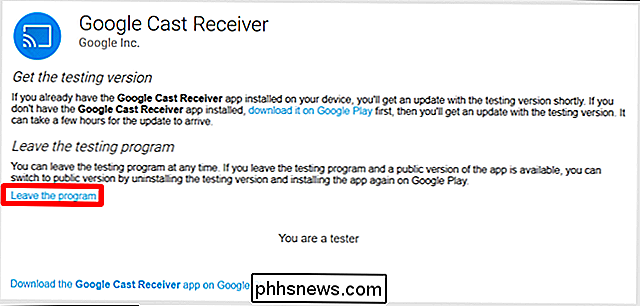
Held og lykke! Og lad os vide i kommentarerne, hvordan din oplevelse med betaen går.

Sådan slukker du LED-lysene på dine Eero Wi-Fi-enheder
Disse små lys på din Eero-router virker måske ikke meget lyse, men når du slukker lyset i rummet, Det er som om de skinner så lyse som solen. Du kan blokere eller dæmpe LED-lysene på hele din enhed, men Eero har faktisk mulighed for at slukke for dem. I Eero-appen For at slukke for LED-lysene på dine Eero-enheder, skal du kan gøre det inden for appen.

Da smart lys bruger en internetforbindelse for at gøre mange af deres funktioner fungerer, kan du måske tro at de bliver helt ubrugelige, når dit internet går ned. Men du mister kun en smule funktionalitet, når dette sker. RELATED: Sådan omprogrammeres tænddimperen til at gøre noget med dine lys Hvis dit Philips Hue-lys mister deres internetforbindelse, kun miste evnen til at styre dem fra din smartphone, når du er væk hjemmefra.



